reklama
Chtěli byste zjednodušit analýzu dat? Získejte rychlé odpovědi od Cortany s tímto průvodcem.
Zatímco virtuální asistenti jako Cortana byli něco novinkou jen před několika lety, mnozí z nás od té doby tyto nástroje integrovali do našeho každodenního technického využití. Cortana může být velkou pomocí 6 nejlepších věcí, které můžete ovládat pomocí Cortany ve Windows 10Cortana vám může pomoci se systémem handsfree v systému Windows 10. Můžete jí nechat prohledávat vaše soubory a web, provádět výpočty nebo zvyšovat předpověď počasí. Zde se zabýváme některými z jejích chladnějších schopností. Přečtěte si více pokud se pokoušíte provést webové vyhledávání nebo poslat rychlý e-mail - je však také schopna pomoci s analýzou dat.
Spojením pohodlí Cortany s Robustní služba Power BI od společnosti Microsoft Microsoft Excel + Power BI = analýza dat BlissPotřebujete pomoci proměnit vaše data v něco užitečného? Microsoft Power BI umí vizualizovat vaše data a vytvářet automatizované zprávy. Ukážeme vám, jak nastavit první řídicí panel Power BI. Přečtěte si více
, můžete rychle získat odpovědi na všechny druhy dat jednoduše položením otázky nahlas. Stačí sestavit sestavu v Power BI a stačí, když virtuální asistent získá rozsáhlé znalosti o vašich datech, na které lze kdykoli volat.Zde je krok za krokem průvodce, jak používat Cortanu vedle Power BI.
Začínáme
Než budete moci Cortanu skutečně používat spolu s Power BI, je třeba položit několik důležitých podkladů. Nejprve importujte data, která chcete použít, do webového klienta Power BI - metoda se bude mírně lišit v závislosti na tom, zda jste pomocí dokumentu Excel Potřebujete se naučit Excel? 10 odborníků vás naučí zdarma!Naučit se používat pokročilé funkce aplikace Excel může být obtížné. Abychom to trochu zjednodušili, vystopovali jsme nejlepšího gurua Excelu, který vám pomůže zvládnout Microsoft Excel. Přečtěte si více nebo získávání datového souboru z integrované služby, ale Power BI vás provede tímto procesem.
Dále klikněte na ikonu ozubeného kola na panelu nástrojů v horní části obrazovky a vyberte možnost Nastavení.
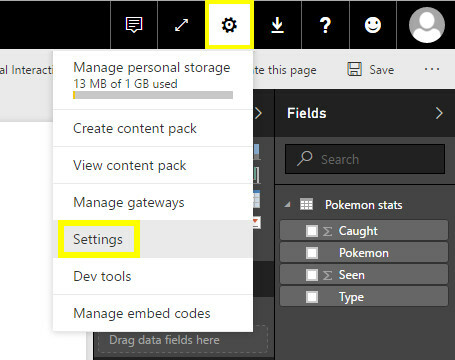
Až budete v nabídce Nastavení, přejděte na Datové sady a vyberte data, která chcete použít. Otevřete sekci s názvem Q&A a Cortana a zaškrtněte políčko označené Povolit Cortaně přístup k tomuto datovému souboru, potom klikněte na Aplikovat.
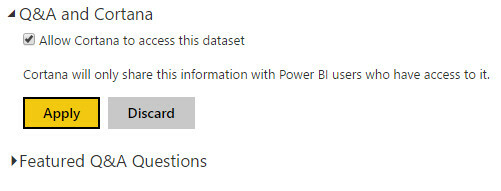
Dále musíme dát Cortaně přístup k našemu účtu Power BI. Chcete-li tak učinit, musíte přidat pracovní nebo školní účet Výhody a nevýhody používání účtu Microsoft v systému WindowsJeden účet Microsoft vám umožní přihlásit se k široké škále služeb a aplikací společnosti Microsoft. Představujeme vám výhody a nevýhody používání účtu Microsoft v systému Windows. Přečtěte si více slouží k přihlášení ke službě při instalaci systému Windows 10. Chcete-li tak učinit, otevřete Nastavení aplikace a přejděte na Účty > Vstupte do práce nebo do školy > Připojit.
Přihlaste se k účtu, který jste použili k registraci do Power BI, a uvidíte, že je přidán na stránku jako připojení.
Nastavení sestavy
Chcete-li zajistit, aby Cortana mohla najít práci, budete muset sestavit přehled, který bude formátován podle jejích specifikací. Klikněte na požadovaný soubor dat v klientovi Power BI a poté na ikonu štětce.
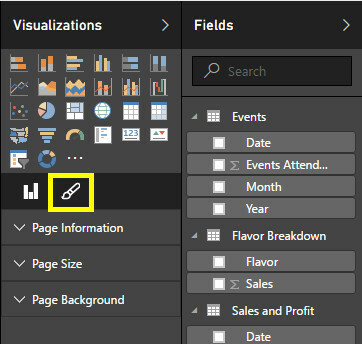
Klikněte na Velikost stránky v rozbalovací nabídce vyberte možnost Cortana Typ pole. Nyní můžeme začít vytvářet naši zprávu.
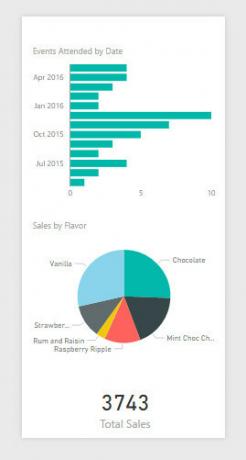
Výše je relativně jednoduchá zpráva, kterou jsem vytvořil z jediné tabulky aplikace Excel. Ujistěte se, že žádný z prvků nezahrnuje podnik mimo hranice šablony. Nyní, když je obsah na místě, se snažíme, aby byl co nejjednodušší Cortana, aby k němu měl přístup Jak zjistit, které aplikace systému Windows 10 pracují s aplikací CortanaCortana může být opravdu užitečná, ale jak byste měli vědět, které aplikace ji podporují? Zde je návod, jak zjistit v mrknutí oka. Přečtěte si více .
Klikněte znovu na ikonu štětce a tentokrát otevřete Informace o stránce rozbalovací nabídka. Zadejte název, který vám pomůže najít přehled, který jste právě vytvořili - zkuste použít výrazy specifické pro tento obsah.
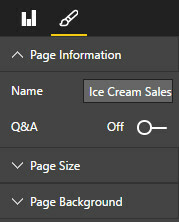
Poté otočte jezdec Otázky a odpovědi na Na. Měli byste dostat pole připravené k přijetí alternativních jmen. Tato jména vám a ostatním uživatelům pomohou získat přístup ke zprávě, a to buď mluvením s Cortanou, nebo zadáním textu do pole Otázky a odpovědi v Power BI.
Protože se však zaměřujeme na Cortanu, vyplňte tento prostor podmínkami, které pomohou virtuálnímu asistentovi najděte to, co hledáte Tento skvělý web vás naučí stovky tipů pro vyhledávání GoogleHledat Google může kdokoli uspokojivě, ale pokud opravdu chcete získat rychlé a přesné výsledky, budete se chtít naučit tyto jednoduché, ale úžasné tipy. Přečtěte si více . Nezapomeňte uvést spoustu výrazů, které se konkrétně vztahují k obsahu vaší zprávy - pokud jsou také uvedeny vágní, Cortana se nebude moci navázat spojení a namísto toho vás přesměrovat k dalším souborům ve vašem systému nebo webu Výsledek.
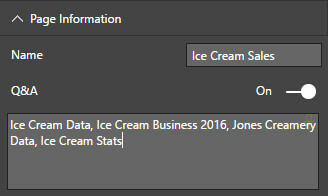
Dále uložte sestavu pomocí ikony na panelu nástrojů. Jeďte na její vstup do Zprávy část levého postranního panelu, přejděte na Soubor > Publikovat na weba postupujte podle pokynů na obrazovce.
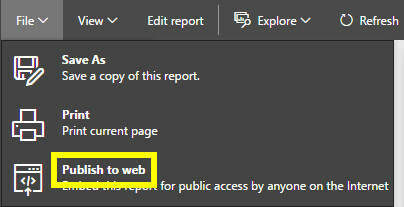
Dotaz na Cortanu
Nyní, když jsme Cortaně dali přístup k naší zprávě Power BI, měla by být schopna tyto informace poskytnout jako odpověď na mluvený dotaz Jak změnit jazyk Cortany v systému Windows 10Chcete změnit jazyk používaný programem Cortana ve Windows 10? S nejnovějším programem Insider Program můžete! Přečtěte si více . Požadovaná odpověď by měla vyvolat odkaz na konkrétní informace podle názvu.
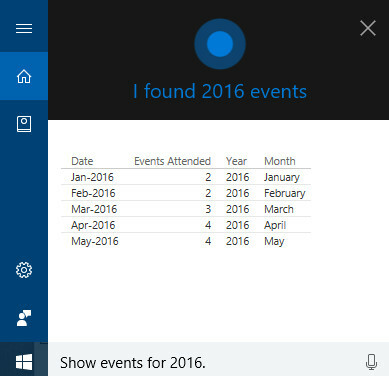
Virtuální pomocník by však měl být schopen vyhledávat i vizualizace. Na následujícím obrázku vidíte, že Cortana skutečně splnila mou žádost - ale stále se jí podařilo najít graf, na který jsem mluvil.
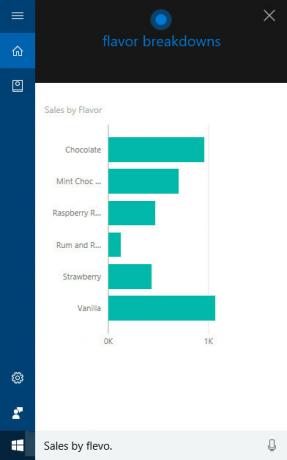
Když Cortana zobrazí graf vytvořený v Power BI, jako je tento, můžete umístit kurzor myši nad jednotlivé prvky a zobrazit tak trochu více informací.
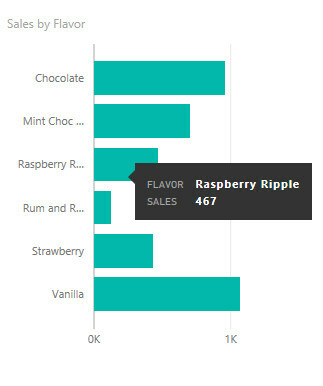
Největším problémem při používání Cortany ve spojení s Power BI je vědět, jak požádat o obsah, který hledáte. Nebojte se použít pokus a omyl k určení, které podmínky fungují nejlépe - Cortanina pozorování Jak si vyrobit Cortanu zorganizovat svůj životVáš život je tak složitý, že si zasloužíte osobního asistenta. Seznamte se s Cortanou, vaším virtuálním asistentem připraveným sloužit na špičce vašeho jazyka. Ukážeme vám, jak efektivně delegovat úkoly na Cortanu. Přečtěte si více využití počítače a soubory, které jsou již v počítači uloženy, se také promítají do vašich interakcí s ní, takže při přidávání názvu a případných alternativních jmen je třeba brát v úvahu.
Zkuste rozlišit výrazy použité ve vztahu k vašim grafům a obsahu, který je již uložen v počítači. Pokud by byl například můj pevný disk plný souborů týkajících se mého zmrzlinového průmyslu, bylo by pro Cortanu obtížnější najít obsah, který jsem hledal. Jako takový bych vybral pro svůj graf různá jména, která byla více specifická pro data v příloze.
Plánování úspěchu
Cortana může být buď zbytečným trikem nebo důležitým přínosem - vše záleží na vašem použití.
Chcete-li z virtuálního asistenta vytěžit maximum, musíte zvážit, co bude užitečné. Až příště píšete zprávu o prodeji a musíte najít přestávku, abyste našli konkrétní skutečnost nebo číslo, zapsat poznámku Nejlepší Evernote alternativa je OneNote a je zdarmaTrh je promáčen v aplikacích psaní poznámek, které konkurují Evernote. Existuje však pouze jedna vážná alternativa Evernote. Vysvětlíme, proč se jedná o OneNote. Přečtěte si více . To je obsah, který musíte zpřístupnit Cortaně, takže místo kopání dokumentů můžete jednoduše požádat, aby jej vyhledala.
Pouhá interakce s Cortanou vás nezvýší produktivitou; musíte najít způsoby, jak může zvýšit vaši efektivitu, a pak ji dát na úkol. Pro mnoho majitelů firem mohou přímé odkazy na Power BI popsané v tomto článku ušetřit čas a úsilí. Musíte však najít způsob, jak začlenit schopnosti společnosti Cortana do pracovního postupu, namísto toho, aby vám přístup určoval software.
Hledáte pomoc s Cortana nebo Power BI? Nebo máte užitečný tip, který můžete sdílet s ostatními uživateli? Připojte se ke konverzaci v sekci komentářů níže.
Anglický spisovatel v současné době sídlí v USA. Najděte mě na Twitteru přes @radjonze.

